タスクバーの時刻に秒を表示する(22H2、23H2)
設定を開く
タスクバーのWindowsマークから「設定」を開き、「個人用設定」の中の「タスクバー」をクリックします。
タスクバーをクリック
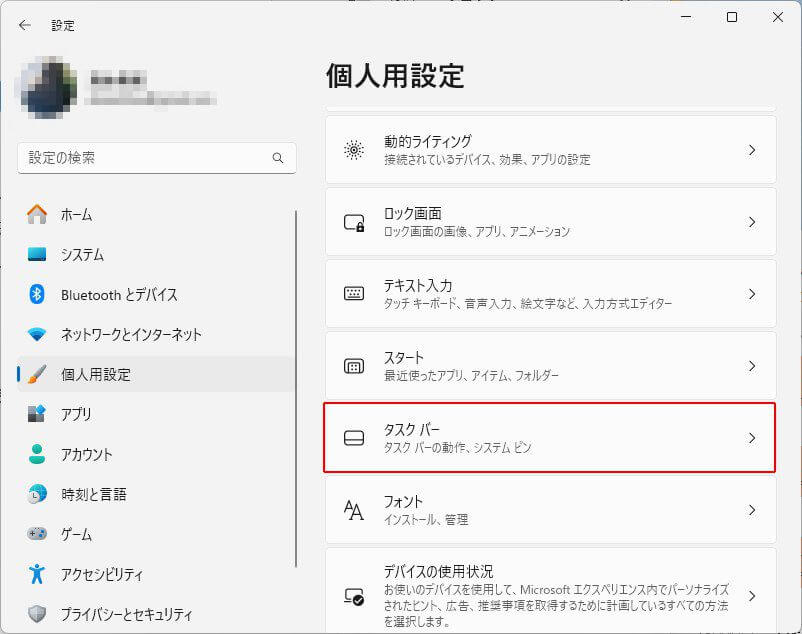
「タスクバーの動作」をクリックします。
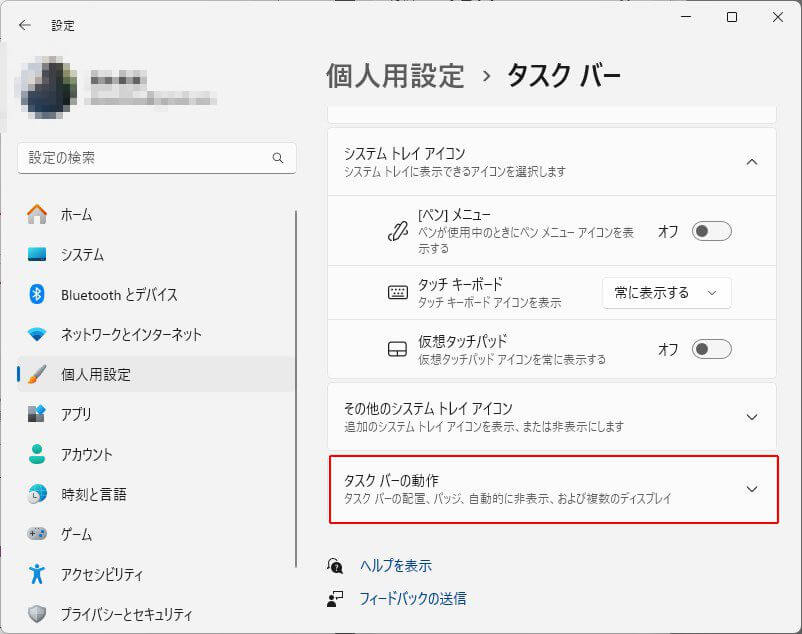
タスクバーに秒を表示させる
「タスクバーの動作」をクリックすると、下にメニューが出ます。
そこの、「システム トレイの時計に秒を表示する(電力消費が増加します)」のチェックボタンにチェックを入れて完了です。


秒の設定ができない場合は、Windows11のバージョンが23H2以降であることが考えられます。次に紹介する方法をお試しください。
秒が出たことを確認する
これでタスクバーの時刻に秒が表示されたと思います。

タスクバーの時刻に秒を表示する(23H2以降)New!
Windows11 バージョン 23H2 のいつからかのパッチ以降では、通常の方法ではタスクバーの時刻に秒を表示する設定ができないようになっていました。
そこで探しました。※2024/10/15 New!
設定を開く
タスクバーのWindowsマークから「設定」を開き、「時刻と言語」をクリックします。
日付と時刻をクリック
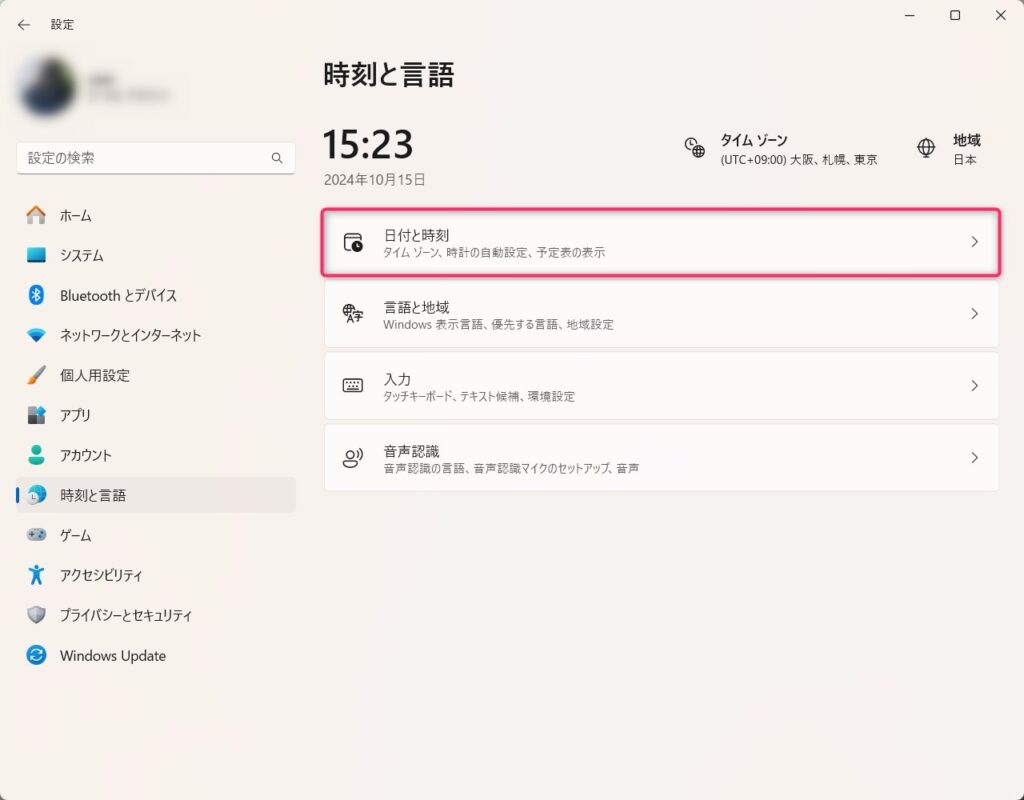
タスクバーに秒を表示させる
「システム トレイに時刻と日付を表示する」の右にある下矢印をクリックします。すると、「システム トレイの時計に秒を表示する(電力消費が増加します)」という項目が出てくるのでチェックを入れます。
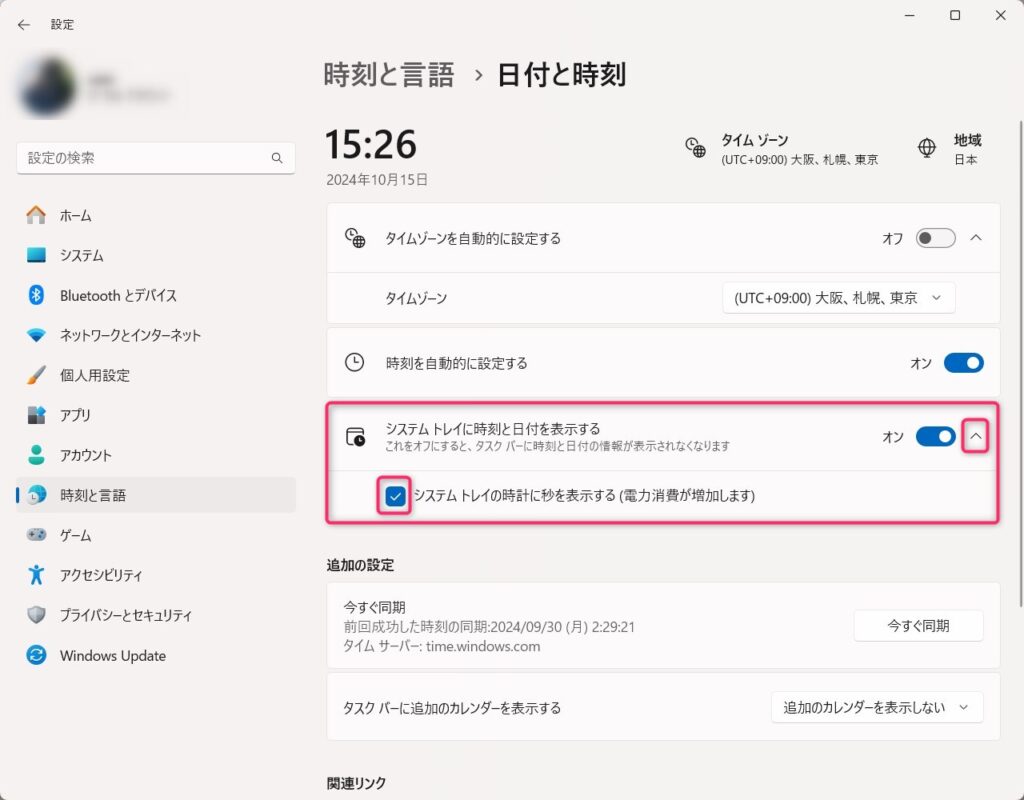
秒が出たことを確認する
これでタスクバーの時刻に秒が表示されたと思います。

合わせて読みたい
あとがき
いかがでしたでしょうか?
これだけです!電力消費が上がるという注意点がありますが、タスクバーの時刻に秒を表示することができました。

白川秋
ではでは、参考までに。


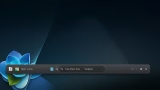
コメント